Corrigir alto uso da CPU por sppsvc.exe no Windows 10/11
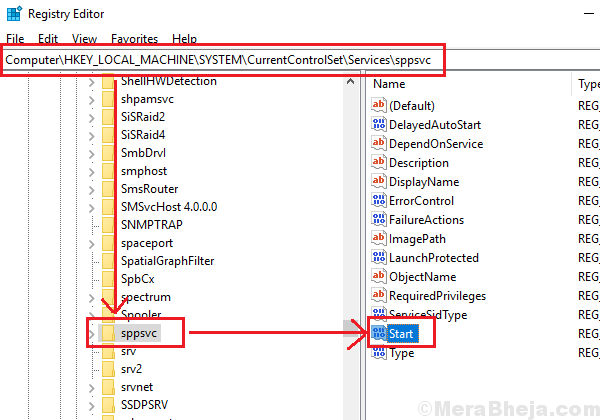
- 1379
- 45
- Mr. Mitchell Hansen
Sppsvc.exe é o nome executável do serviço de plataforma de proteção de software. Este é o serviço de licenciamento para produtos de software da Microsoft.
Nota: É altamente recomendável usar uma cópia genuína do Windows 10 para o seu sistema.
Alto uso da CPU por sppsvc.exe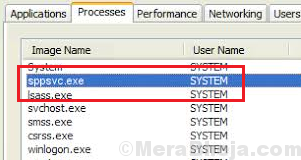
Causa
Uma das principais causas por trás do alto uso da CPU por sppsvc.Exe é que a cópia do Windows pode ter sido ativada usando um software de terceiros como o KMS. Outro caso pode ser que os aplicativos associados da Microsoft possam ser ativados com software como KMS, mesmo que a cópia do Windows seja genuína.
Se sua cópia do Windows for genuína, mas o KMS está em execução em segundo plano, interferiria no serviço da plataforma de proteção de software, causando alto uso da CPU por Sppsvc.exe.
Se desativarmos o serviço de plataforma de proteção de software, o sistema exibiria uma marca d'água de ativação no canto inferior direito da tela e os usuários também podem enfrentar outros problemas.
Etapas preliminares
1] Atualize o Windows apenas para o caso de ser um bug conhecido para o seu sistema e o Windows lançar uma atualização para corrigi -lo. Aqui está o procedimento para atualizar o Windows.
2] Digitalize seu sistema quanto a vírus e malware.
Depois disso, tente as seguintes soluções se ajudarem a resolver o problema:
Leia recomendada: Correção: Microsoft Software Protection Platform Service High Uso CPU no Windows PC
Índice
- Solução 1] Desativando o Serviço (SPPSVC) através do Editor de Registro
- Solução 2] Pare o serviço de proteção de software
- Solução 3] Execute o solucionador de problemas de manutenção do sistema
- Solução 4] Verifique o problema no modo de segurança e depois execute uma inicialização limpa no sistema
- Solução 5] Execute uma varredura SFC
- Solução 6] Atualize o software KMS em seu sistema
- Solução 7] Desative os programas instalados através do KMS
Solução 1] Desativando o Serviço (SPPSVC) através do Editor de Registro
Caso todas as etapas acima tenham falhado, considere desativar o serviço de plataforma de proteção de software. Enquanto isso começaria a exibir a marca d'água Ativate Windows no canto do fundo direito da tela, tornaria o sistema utilizável (que atualmente é lento devido ao alto uso da CPU).
Nota: Backup do seu sistema antes de tentar qualquer correção no nível do registro.
1] Pressione Win + r Para abrir a janela de corrida e digitar o comando regedit. Pressione Enter para abrir o editor de registro.
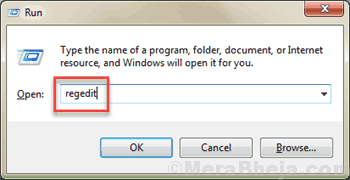
2] Navegue até o seguinte caminho:
Computer \ hkey_local_machine \ System \ currentControlset \ Services \ spppsvc
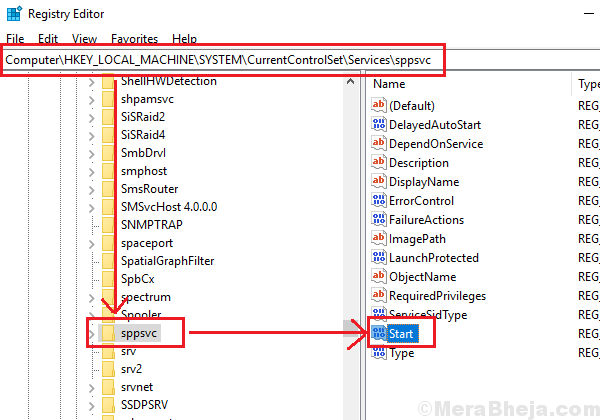
3] no painel direito, clique duas vezes Começar e altere o valor dos dados de valor para 4.
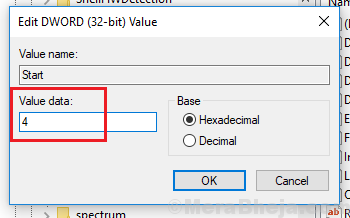
4] Clique em OK Para salvar as configurações.
Solução 2] Pare o serviço de proteção de software
1] Pressione Win + R para abrir a janela Run e digite o comando Serviços.MSc. Pressione Enter para abrir a janela do gerenciador de serviços.
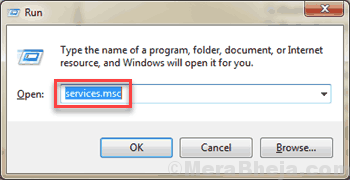
2] Localize o Proteção de software serviço. Clique com o botão direito do mouse nele.
3] Selecione Todos Tarefas >> Pare.
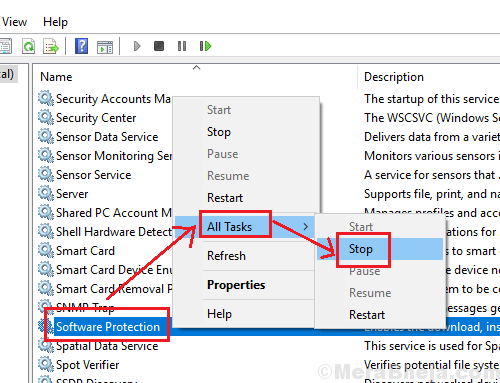
Esperamos que essa lista exaustiva de soluções seja útil para resolver seu problema.
Solução 3] Execute o solucionador de problemas de manutenção do sistema
O solucionador de problemas de manutenção do sistema, ao contrário da maioria dos outros solucionadores de problemas, não está presente no menu de configurações. Teríamos que executá -lo através do painel de controle.
1] Procure por Painel de controle na barra de pesquisa do Windows e abra -a.
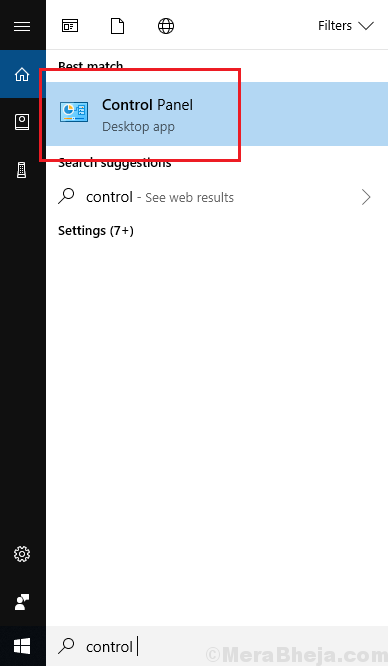
2] vá para Solução de problemas >> sistema e segurança.
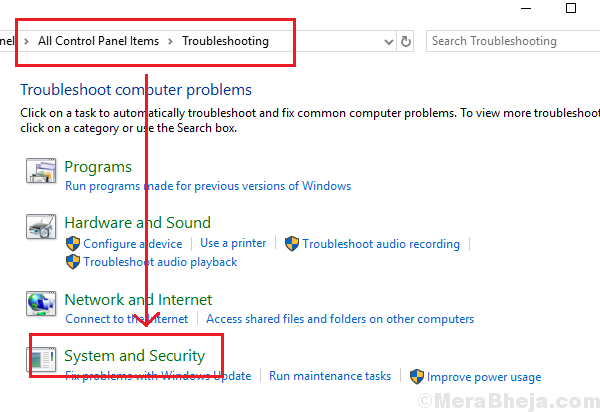
3] você encontraria o Solução de problemas de manutenção do sistema na lista. Clique nele e execute -o.
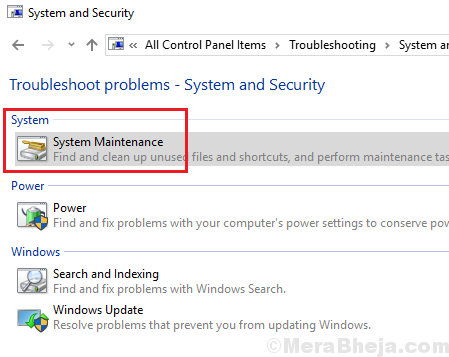
4] um que o solucionador de problemas fez seu trabalho, reiniciar o sistema.
Solução 4] Verifique o problema no modo de segurança e depois execute uma inicialização limpa no sistema
1] Reiniciar Seu sistema no modo de segurança. O procedimento para inicializar um sistema Windows 10 no modo de segurança foi explicado aqui.
2] Verifique o Gerenciador de tarefas se ainda mostrar um alto uso de CPU devido ao Sppsvc.processo exe.
3] se o Uso de disco ainda está alto, vá para a próxima solução.
4] se não, provavelmente o problema foi devido a algum programa de inicialização ou driver. Nesse caso, uma bota limpa pode ser útil para resolver o problema. Aqui está o procedimento para reiniciar um PC em bota limpa.
Solução 5] Execute uma varredura SFC
Uma varredura SFC verifica o sistema quanto a arquivos ausentes ou corruptos e, se houver tais anormalidades, substituirá os arquivos. Aqui está o procedimento para uma varredura SFC.
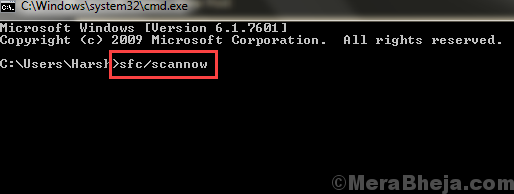
Solução 6] Atualize o software KMS em seu sistema
Faça o download e atualize o software KMS em seu sistema para que ele não interfira no serviço de plataforma de proteção de software.
Solução 7] Desative os programas instalados através do KMS
1] Procure por Agendador de tarefas na barra de pesquisa do Windows e abra a opção.
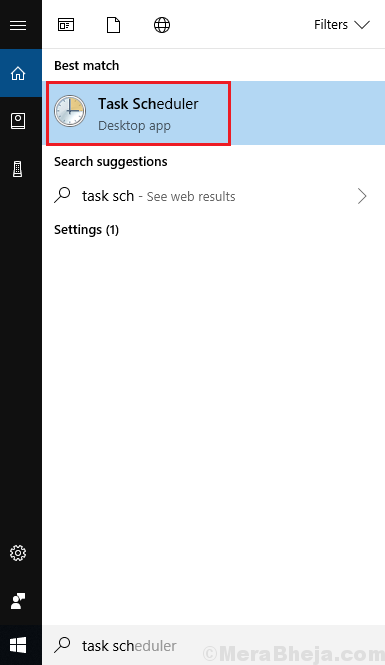
2] Ao expandir a biblioteca do agendador de tarefas, você encontraria o KMS.
3] No painel direito, mostraria a lista de aplicativos ativados por KMS. Clique com o botão direito do mouse e eleito desativar para os aplicativos.
- « Corrija o alto uso da CPU pelo WMI Provider Host (WMIPRVSE.exe) no Windows 10 pc
- Fix Rtwlane.SYS Blue Screen Erro no Windows 10/11 »

